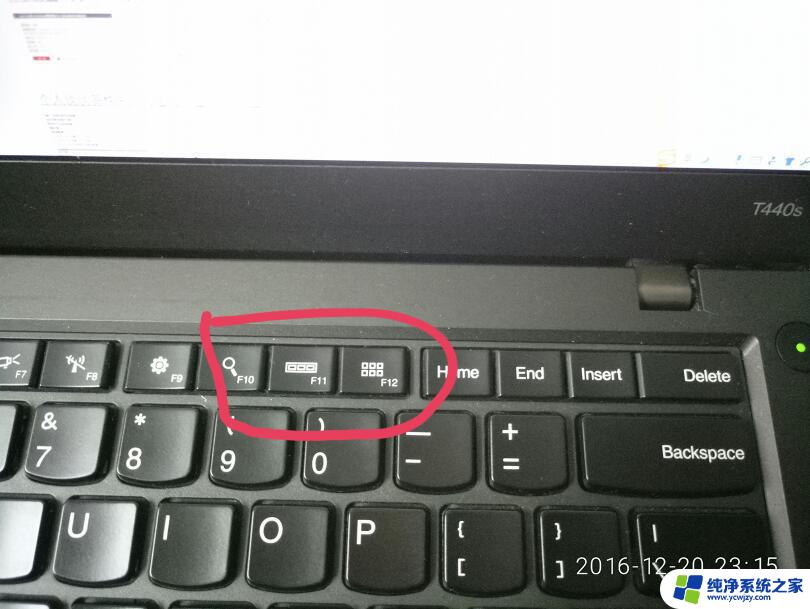电脑声音键盘按键没反应
近期有不少用户反映他们的笔记本电脑出现了一些常见的问题,比如电脑声音键盘按键没反应或者音量键失灵等情况,这些问题给用户的日常使用带来了困扰,但其实大部分情况下这些问题都可以通过一些简单的解决方法来解决。接下来我们就来分享一些解决电脑声音键盘按键没反应和笔记本电脑音量键失灵的方法,希望可以帮助到遇到这些问题的用户们。
具体方法:
1.产生问题的原因:笔记本电脑音量和亮度键的正常工作主要依赖多功能键的驱动,一般是驱动出问题就会导致失灵。那么为什么会出问题呢,一方面是电脑系统升级导致的驱动不兼容,第二个就是功能按键驱动升级导致的不兼容。第三个就是最近安装的软件与多功能按键驱动有冲突。

2.出现多功能按键失灵的解决方法:
无论哪种情况导致的驱动问题,我们都可以使用系统重置来解决。首先点击开始按钮,如下图所示
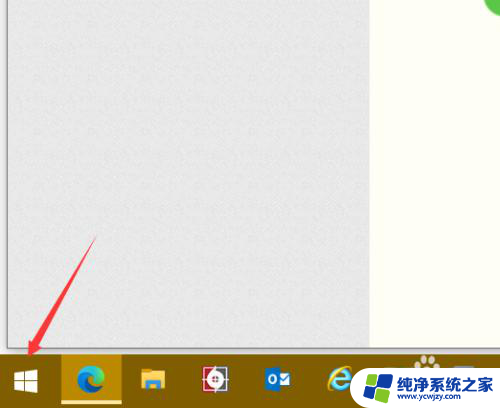
3.进入开始菜单,点击开始菜单的设置按钮,如下图所示
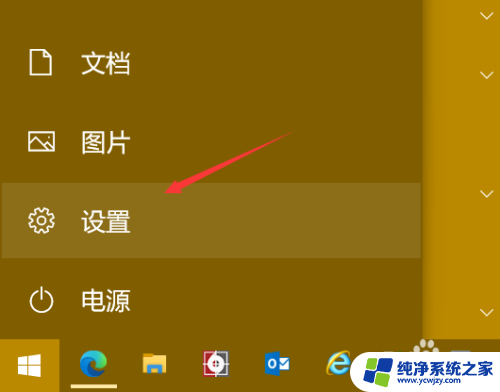
4.在设置界面点击点击更新和安全,如下图所示
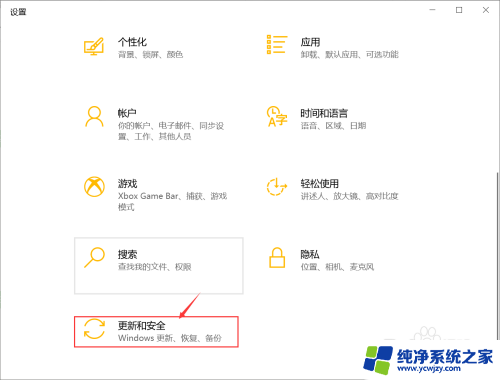
5.继续选择恢复,如下图所示
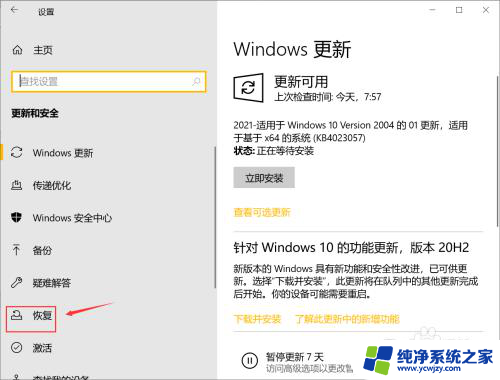
6.恢复界面,点击重置电脑下面的开始按钮,如下图所示
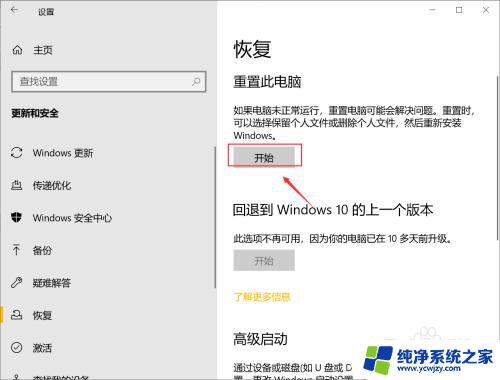
7.选择保留文件和设置,这样恢复后文件不会丢失,如下图所示
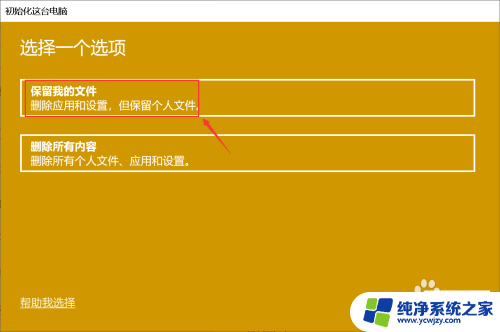
8.我们选择重新下载云更新,防止系统备份文件缺失导致的新问题,如下图所示
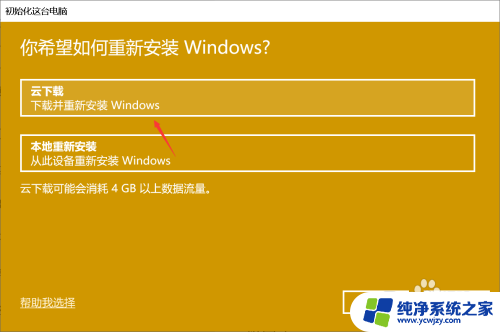
9.确认设置后点击下一步,如下图所示
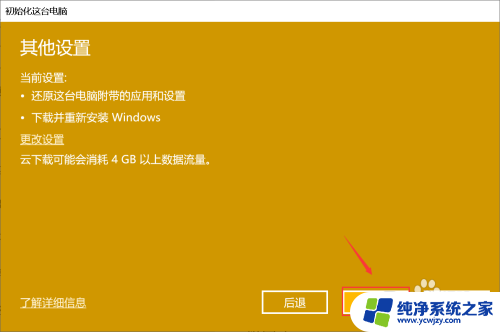
10.系统开始自动下载windows文件并自动安装,重启后系统功能键就可以正常使用了。如下图所示
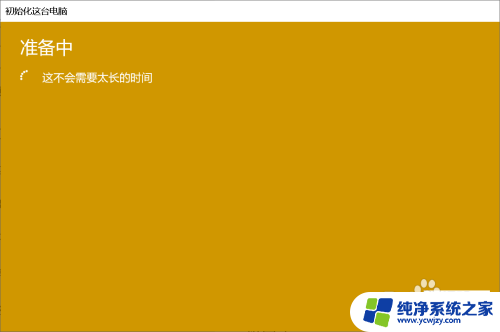
以上是电脑声音键盘按键无响应的全部内容,如果你也遇到了同样的问题,请参考小编提供的方法进行处理,希望能对大家有所帮助。